아이폰 사진 갑자기 사라짐 복구 방법
by 오준희 업데이트 시간 2023-12-29 / 업데이트 대상 data-recovery
스마트폰은 우리 삶에 없으면 안될 존재가 되었습니다. 추억도 중요한 정보도 업무도 모든 것을 스마트폰 하나만으로도 모든 것이 처리가 가능한 요즘, 아이폰을 사용하다가 예기치 않게 사진이 사라지는 상황이 발생할 수도 있습니다. 만약 아이폰 사진 사라짐과 같은 당황스러운 문제가 발생했을 경우 해당 문제를 바로 해결할 수 있도록 아이폰 사진 복원 하는 방법에 대해서도 알아보도록 하겠습니다.
- 파트 1 : 아이폰 사진 갑자기 사라지는 이유는?
- 파트 2 : 아이폰 갑자기 사라진 사진 복원하는 방법
- 방법 1: 가려진 항목에서 찾아보기
- 방법 2: 중복된 항목에서 가져오기
- 방법 3: 최근 삭제된 항목에서 복구하기
- 방법 4: Finder 또는 아이튠즈에서 복구하기
- 방법 5: 아이클라우드 백업에서 찾기
- 파트 3 : 실수로 삭제된 사진 복구 프로그램으로 한번에 복원하기 HOT
파트 1 : 아이폰 사진 갑자기 사라지는 이유는?
아이폰에서 사진이 갑자기 사라지는 이유는 다각도에서 그 원인을 고려해볼 수 있습니다. 사용자의 실수로 사진을 다른 앨범으로 이동시켰을 가능성도 있으며 이런 경우는 삭제되어 버린 것이 아니기 때문에 가려진 항목과 같은 숨겨진 상태로 남아 있기 때문에 해당 앨범을 확인하여 사진을 되찾을 수 있습니다. 또 다른 가능성으로는 아이폰의 설정이나 IOS 업데이트 후 발생하는 데이터 동기화의 문제일수도 있습니다.
이러한 경우는 업데이트 과정에서 일시적인 오류로 인하여 사진이 보이지 않을 수도 있습니다. 일시적인 오류로 인한 아이폰 사진 사라짐 현상은 완전히 사라진 것은 아니기 때문에 재시작 또는 설정으로도 해결이 가능성이 있습니다.
또한 아이클라우드의 동기화 문제 역시 사진이 사라지는 원인 중 하나로 동기화 과정에서 문제 발생시 사진이 일시적으로 사진 것처럼 보일수도 있기 때문에 이런 경우에는 아이클라우드 설정을 확인이 필요합니다. 마지막으로 실수로 사진을 삭제해버린 경우에도 아이폰 사진 사라짐의 원인이 되기 때문에 아이폰 사진 복원 하는 방법에 대해서 파트2에서 자세히 다뤄보도록 하겠습니다.
파트 2 : 아이폰 갑자기 사라진 사진 복원하는 방법
파트2에서는 아이폰 사진 사라짐을 해결하기 위한 방법을 자세히 알아보도록 하겠습니다. 만약 실수로 삭제된 사진이 휴지통에도 없을 경우 파트3으로 이동하여 해당 내용을 참고 하시기 바랍니다.
방법 1: 가려진 항목에서 찾아보기
아이폰 가려진 항목은 사진을 가리기 할 때 사용하는 기능으로, 다른 사람들이 내 사진에 접근하지 못한다는 장점이 있는 앨범입니다. 가려진 항목이라는 앨범이 따로 있으며 실수로 가려진 항목으로 이동된 경우가 있을 수도 있기 때문에 해당 앨범으로 들어가서 확인하는 방법을 알아보겠습니다.
사진 앱> 앨범> 가려진 항목> 숨겨진 사진이 저장되어 있는지 확인하기
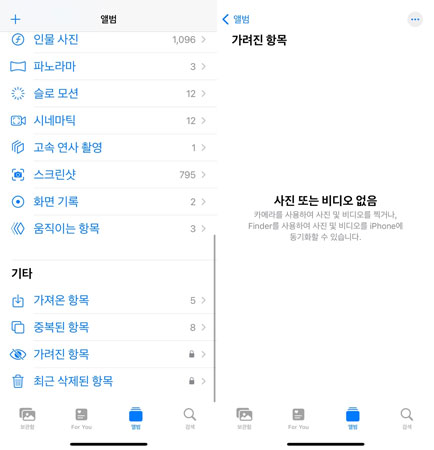
방법 2: 중복된 항목에서 가져오기
아이폰의 사진 앱의 앨범을 확인하면 ‘중복된 항목’ 이라는 카테고리가 보이는데 아이폰은 중복된 사진과 비디오를 인식하기 때문에 중복된 사진은 해당 카테고리에 있을 확률이 높습니다. 중복된 사진일 경우 중복된 항목 앨범에서 체크해 보세요.
사진 앱> 앨범> 중복된 항목을 확인하기
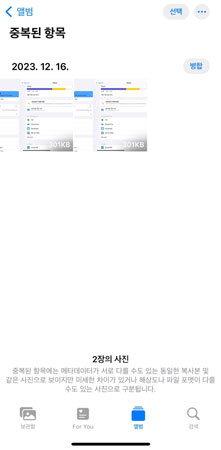
방법 3: 최근 삭제된 항목에서 복구하기
나도 모르게 실수로 삭제된 경우라면 최근 삭제된 항목에서 아이폰 사진 복구가 가능합니다. 단 최근 삭제된 사진과 동영상이 30일 동안 보관되기 때문에 삭제가 된 것 같다면 파트 3으로 이동하셔서 아이폰 사진 복원을 진행해 보세요.
사진 앱> 앨범> 최근 삭제된 항목을 확인하기
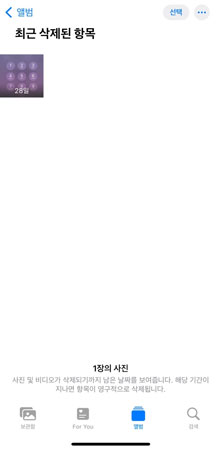
방법 4: Finder 또는 아이튠즈에서 복구하기
애플의 컴퓨터인 Mac을 이용하는 경우 Finder를 열고, 일반 윈도우 기반의 PC를 사용하는 경우 아이튠즈를 실행합니다. 아이폰을 연결한 후, 아이폰 장치를 선택한 뒤 저장 되어 있는 백업이 있을 경우 저장해둔 백업을 선택하여 ‘복원’ 옵션을 이용해 이전에 백업된 데이터로부터 아이폰 사진 복구를 진행합니다. 해당 방법은 미리 아이튠즈 또는 Finder 내부에 백업 파일이 있을 경우에만 가능하기 때문에 만약 복원 파일이 없을 경우 파트3으로 이동하세요.
방법 5: 아이클라우드 백업에서 찾기
아이폰의 백업 프로그램인 아이클라우드를 이용하면 아이폰 내부의 데이터를 언제든 백업할 수 있습니다. 만약 아이클라우드를 사용하고 있고 백업 파일이 있을 경우라면 사진이 저장되어 있을 확률이 높기 때문에 백업된 파일을 찾아 아이폰 사진 복원을 진행합니다.
아이폰 설정> iCloud> 백업 찾기> 이전 iCloud 백업을 선택한 뒤> 백업 복원을 선택하여 사진을 포함한 데이터를 복원 합니다.
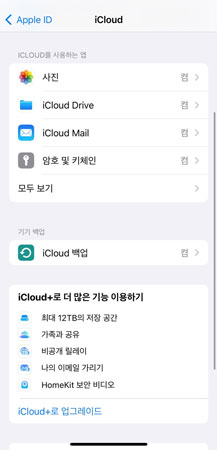
파트 3 : 실수로 삭제된 사진 복구 프로그램으로 한번에 복원하기
모든 사용자가 백업을 해 두지 않기때문에 만약 백업 파일이 없고, 가려진 항목, 중복된 항목, 최근 삭제된 항목에도 없을 경우 이 방법은 굉장히 유용한 방법입니다. 위의 방법대로 아무리 찾아봐도 없을 경우라면 실수로 삭제되어버렸을 가능성이 굉장히 높기 때문에 아이폰 사진 복구 전문 프로그램인 Tenorshare Ultada(테너쉐어 얼트데이터)를 이용하여 복구하는 방법을 추천 드립니다.
컴퓨터에서 UltData를 시작하고 "iOS 장치에서 데이터 복구" 옵션을 선택하세요.

아이폰의 전원이 켜져 있는지 확인하고 USB 케이블로 컴퓨터 또는 Mac에 연결합니다.

소프트웨어가 장치를 감지하면 스캔 및 복구할 항목을 선택하거나 모두 선택한 다음 "스캔"을 선택합니다

필요한 파일을 확인하고 "pc로 복구"를 클릭합니다.

그럼 아이폰의 삭제되었던 데이터를 컴퓨터에서 저장 및 옮길수 있습니다.
결론
아이폰에서 갑자기 나도 모르게 사진이 사라져버렸다면, 아이폰 사진 복원을 위한 해결 방법이 여러가지가 있습니다. 아이폰 가려진 항목을 찾아보거나, 최근 삭제된 항목 및 아이클라우드, 아이튠즈를 통한 아이폰 사진 복구 방법이 대표적입니다.
하지만 이러한 방법으로도 사라져버린 아이폰 사진 복구가 불가능할 경우 사라진 사진도 되찾을 수 있는 Tenorshare Ultada(테너쉐어 얼트데이터)를 이용해서 소중한 추억과 중요한 데이터를 꼭 되찾으시기 바랍니다.













